- Para cambiar la pantalla principal predeterminada, mantén oprimido un espacio vacío en la pantalla principal que desees.

- Toca y arrastra la pantalla principal deseada, hacia el lugar más a la izquierda. Ahora esta será tu pantalla principal predeterminada.

- Para añadir un panel a la pantalla principal, mantén oprimido el ícono de la aplicación que desees y arrástralo al borde del panel actual de la pantalla principal.
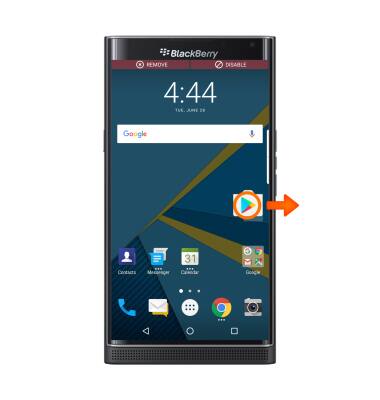
- Suelta el ícono App en la ubicación que desees.

- Para eliminar un panel de pantalla principal, elimina todos los ícono de aplicaciones del panel.

- Para cambiar el fondo de pantalla, deslízate hacia abajo desde la barra de notificaciones con dos dedos, luego toca el ícono Settings.
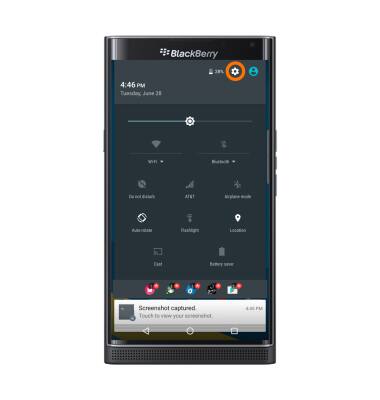
- Desplázate y toca Display.
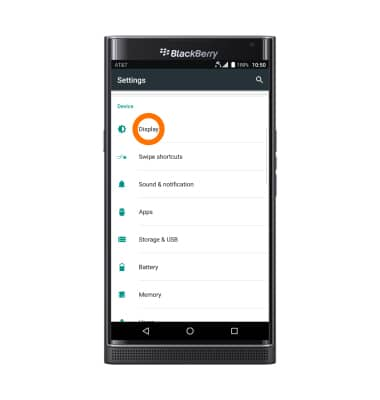
- Toca Wallpaper.
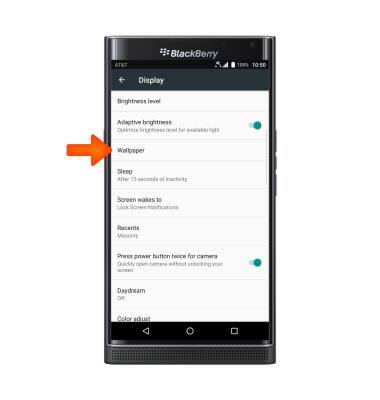
- Toca la opción deseada.
Importante: los fondos de pantalla animados pueden aumentar el consumo de batería.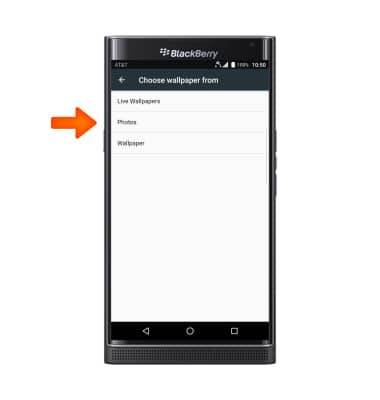
- Toca Set wallpaper.

Conoce y personaliza la pantalla de inicio
BlackBerry PRIV by BlackBerry (STV100-1)
Conoce y personaliza la pantalla de inicio
Añade atajos y miniaplicaciones, obtén acceso al panel de notificaciones, cambio de fondo de pantalla y más.

0:00
INSTRUCTIONS & INFO
